فہرست کا خانہ
اس مضمون میں، میں آپ کو دکھاؤں گا کہ آپ کس طرح ایکسل میں VLOOKUP کے ساتھ تمام میچوں کو جمع کر سکتے ہیں۔ آپ VLOOKUP فنکشن، کا استعمال کرتے ہوئے FILTER فنکشن اور IF فنکشن کے استعمال کے ساتھ تمام میچوں کو جمع کرنے کا طریقہ سیکھیں گے۔ ایک ایکسل میں VLOOKUP کے ساتھ تمام میچوں کو جمع کرنے کے 3 طریقے
یہاں ہمارے پاس نام، مصنفین ، اور قیمتیں<2 کے ساتھ ایک ڈیٹا سیٹ ہے> مارٹن بک اسٹور نامی بک شاپ کی کچھ کتابوں میں سے۔

آئیے اس ڈیٹا سیٹ سے VLOOKUP کے ساتھ تمام میچوں کا مجموعہ معلوم کرنے کی کوشش کرتے ہیں۔
1۔ ایکسل میں VLOOKUP کے ساتھ تمام میچوں کو جمع کرنے کے لیے FILTER فنکشن کا استعمال کریں (ایکسل کے نئے ورژنز کے لیے)
جن کو Office 365 اکاؤنٹ تک رسائی حاصل ہے، وہ FILTER استعمال کر سکتے ہیں۔ کسی بھی ڈیٹا سیٹ سے تمام مماثلتوں کو جمع کرنے کے لیے ایکسل کا فنکشن ۔
دئے گئے ڈیٹا سیٹ میں، <1 کی تمام کتابوں کی قیمتوں کا مجموعہ معلوم کرنے کا فارمولا>چارلس ڈکنز ہوں گے:
=SUM(FILTER(D4:D13,C4:C13=F4)) 0> 
⧪ فارمولے کی وضاحت:
- فلٹر فنکشن لُک اپ ویلیو کو <1 کی تمام اقدار سے میل کھاتا ہے۔>لُک اپ کالم اور دوسرے کالم سے متعلقہ ویلیو لوٹاتا ہے۔
- یہاں F4 ( چارلس ڈکنز ) ہماری لک اپ ویلیو ہے، C4:C13 (مصنف) تلاش ہے۔کالم ، اور D4:D13 (قیمت) دوسرا کالم ہے۔
- FILTER(D4:D13,C4:C13=F4) تمام اقدار سے میل کھاتا ہے۔ کالم C4:C13 (مصنف) کے ساتھ F4 ( Charles Dickens ) اور کالم D4:D13 سے متعلقہ اقدار واپس کرتا ہے۔ ( قیمت )۔
- آخر میں، SUM(FILTER(D4:D13,C4:C13=F4)) تمام کتابوں کی تمام قیمتوں کا مجموعہ لوٹاتا ہے۔ فلٹر فنکشن کے ذریعہ واپس کیا گیا ہے۔
- آپ سیل F4 میں چارلس ڈکنز کے علاوہ کسی دوسرے مصنف کو تلاش کی قدر تبدیل کرسکتے ہیں، اور یہ اس مصنف کی کتابوں کی کل قیمت واپس کریں۔
مزید پڑھیں: ایکسل میں فلٹرڈ سیلز کو کیسے جمع کریں (5 مناسب طریقے)
2۔ ایکسل میں VLOOKUP کے ساتھ تمام میچوں کو جمع کرنے کے لیے IF فنکشن کا استعمال کریں (ایکسل کے پرانے ورژنز کے لیے)
اگر آپ ایکسل کا پرانا ورژن استعمال کرتے ہیں، تو آپ ایکسل کے IF فنکشن کو استعمال کرسکتے ہیں۔ کسی بھی ڈیٹا سیٹ سے تمام میچوں کو جمع کرنے کے لیے۔
چارلس ڈکنز کی تمام کتابوں کی قیمتوں کا مجموعہ اس فارمولے کا استعمال کرتے ہوئے پایا جا سکتا ہے:
=SUM(IF(C4:C13=F4,D4:D13,"")) [ یہ ایک آرے فارمولا ہے۔ لہذا CTRL+SHIFT+ENTER دبائیں جب تک کہ آپ Office 365 میں نہ ہوں۔ ]

⧪ فارمولے کی وضاحت:
- IF(C4:C13=F4,D4:D13,"") کی تمام اقدار سے میل کھاتا ہے لُک اپ کالم C4:C13 ( مصنف ) لُک اپ ویلیو F4 ( Charles Dickens ) کے ساتھ۔ 14>
- اگر لک اپ ویلیو F4 لوک اپ کالم C4:C13 ( Author ) سے میل کھاتا ہے، پھر یہ کالم D4:D13 ( قیمت ) سے متعلقہ قدر لوٹاتا ہے۔ .
- اور اگر یہ مماثل نہیں ہے، تو یہ ایک خالی تار واپس کرتا ہے “” ۔
- آخر میں، SUM(IF(C4:C13=F4، D4:D13,"")) IF فنکشن کے ذریعہ لوٹائی گئی تمام اقدار کا مجموعہ لوٹاتا ہے۔
مزید پڑھیں: ایکسل (2 فارمولے) میں ایک سے زیادہ شیٹس کو کس طرح دیکھیں اور جمع کریں
اسی طرح کی ریڈنگز
- میں ایک سے زیادہ سیل کیسے شامل کریں Excel (6 طریقے)
- Excel دو کالموں میں مماثل اقدار تلاش کریں
- ایکسل میں آخری میچ کو کس طرح دیکھیں اور کھینچیں (4 طریقے)
- ایک دوسرے سیل میں قدریں کاپی کریں اگر ایکسل میں دو سیل آپس میں ملتے ہیں: 3 طریقے
- 2 ورک شیٹس سے ایکسل میں ڈیٹا کیسے ملایا جائے
3۔ ایکسل میں VLOOKUP کے ساتھ تمام میچوں کو جمع کرنے کے لیے VLOOKUP فنکشن کا استعمال کریں (ایکسل کے پرانے ورژنز کے لیے)
آپ ایکسل کے VLOOKUP فنکشن کو بھی استعمال کر سکتے ہیں تلاش کی قدر۔
⧪ مرحلہ 1:
➤ ڈیٹا سیٹ کے بائیں جانب ملحقہ کالم کو منتخب کریں اور یہ فارمولہ پہلے سیل میں درج کریں:
=C4&COUNTIF($C$4:C4,C4) ⧪ نوٹ:
- یہاں C4 کا پہلا سیل ہے تلاش کی صف ( مصنف )۔ آپ اپنے ڈیٹا سیٹ سے ایک استعمال کرتے ہیں۔
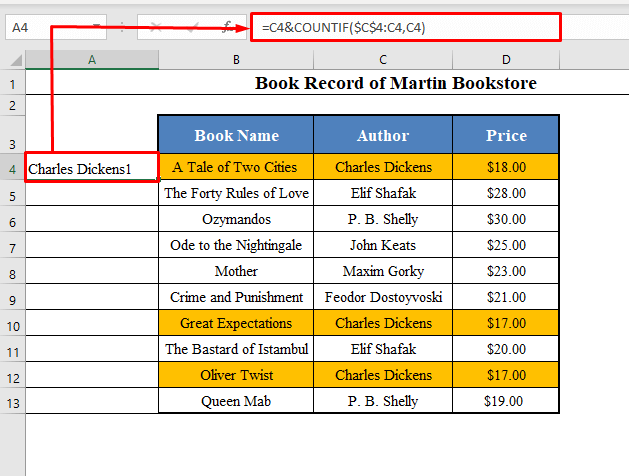
⧪ مرحلہ 2:
➤ فل ہینڈل کو آخری سیل تک گھسیٹیں۔
➤ یہ کرے گاصفوں کے ساتھ مصنفین کی ترتیب بنائیں۔ جیسے Charles Dickens1, Charles Dickens2, Elif Shafak1, Elif Shafak2 وغیرہ۔
[The Ampersand Symbol (&)دو تاروں کو جوڑتا ہے]۔ 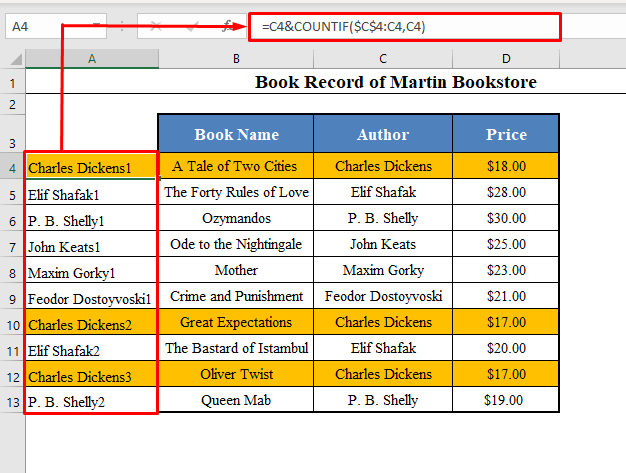
⧪ مرحلہ 3:
➤ ایک نئے سیل میں لوک اپ ویلیو درج کریں۔
➤ یہاں میں نے سیل F4 میں Charles Dickens درج کیا ہے۔
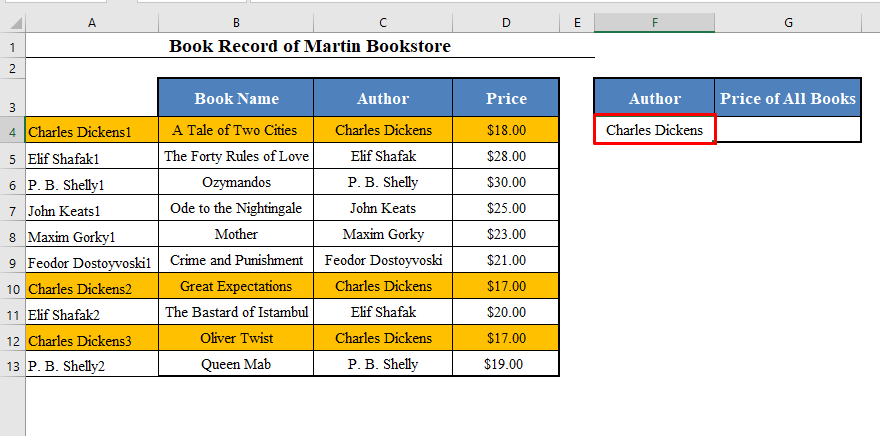
⧪ مرحلہ 4:
➤ آخر میں، یہ فارمولہ دوسرے سیل میں درج کریں:
=SUM(VLOOKUP(F4&ROW(A1:INDIRECT("A"&COUNTIF(C4:C13,F4))),A4:D13,4,FALSE)) [ یہ ایک سرنی فارمولہ ہے ۔ لہذا CTRL+SHIFT+ENTER دبائیں جب تک کہ آپ Office 365 میں نہ ہوں۔ ]
 <3
<3
دیکھو، یہ چارلس ڈکنز کی تمام کتابوں کی قیمتوں کا مجموعہ واپس کرتا ہے، $52.00 ۔
⧪ فارمولے کی وضاحت:
- COUNTIF(C4:C13,F4) 3 لوٹاتا ہے، کیونکہ اس میں کل 3 سیل ہیں۔ رینج C4:C13 ( Autho r) جس میں لوک اپ ویلیو F4 ( Charles Dickens ) شامل ہے۔ تفصیلات کے لیے COUNTIF فنکشن دیکھیں۔
- A1:INDIRECT(“A”&COUNTIF(C4:C13,F4)) اب A1 بن جاتا ہے۔ A3 ۔ تفصیلات کے لیے INDIRECT فنکشن دیکھیں۔
- ROW(A1:INDIRECT("A"&COUNTIF(C4:C13,F4))) بن جاتا ہے ROW(A1:A3) اور ایک صف واپس کرتا ہے {1, 2, 3} ۔ تفصیلات کے لیے ROW فنکشن دیکھیں۔
- F4&ROW(A1:INDIRECT("A"&COUNTIF(C4:C13,F4))) بن جاتا ہے F4&{1, 2, 3} اور ایک صف واپس کرتا ہے {چارلسDickens1, Charles Dickens2, Charles Dickens3} .
- VLOOKUP(F4&ROW(A1:INDIRECT("A"&COUNTIF(C4:C13,F4))),A4:D13,4,FALSE) اب <1 ہو جاتا ہے> VLOOKUP({Charles Dickens1, Charles Dickens2, Charles Dickens3},A4:D13,4,FALSE) .
- VLOOKUP فنکشن لک اپ قدر<2 سے میل کھاتا ہے۔> ڈیٹا سیٹ کے پہلے کالم کی تمام قدروں کے ساتھ اور پھر دوسرے کالم سے متعلقہ قدریں لوٹاتا ہے۔
- یہاں لوک اپ ویلیو صف ہے {Charles Dickens1, Charles Dickens2, Charles Dickens3}.
- لہذا یہ پہلے کالم A4:A13 کی تمام قدروں کے ساتھ لوک اپ ویلیوز سے میل کھاتا ہے، اور متعلقہ اقدار کو لوٹاتا ہے۔ چوتھا کالم ( قیمت ) سے۔
- آخر میں، SUM فنکشن ان تمام قیمتوں کا مجموعہ لوٹاتا ہے جو سے مماثل ہیں۔ تلاش کی قدریں ۔
مزید پڑھیں: ایکسل میں SUM فنکشن کے ساتھ VLOOKUP کا استعمال کیسے کریں (6 طریقے)
نتیجہ
ان طریقوں کو استعمال کرتے ہوئے، آپ ایکسل میں VLOOKUP کے ساتھ تمام میچوں کو جمع کر سکتے ہیں۔ کیا آپ کوئی اور طریقہ جانتے ہیں؟ یا آپ کے پاس کوئی سوال ہے؟ بلا جھجھک ہم سے پوچھیں۔

